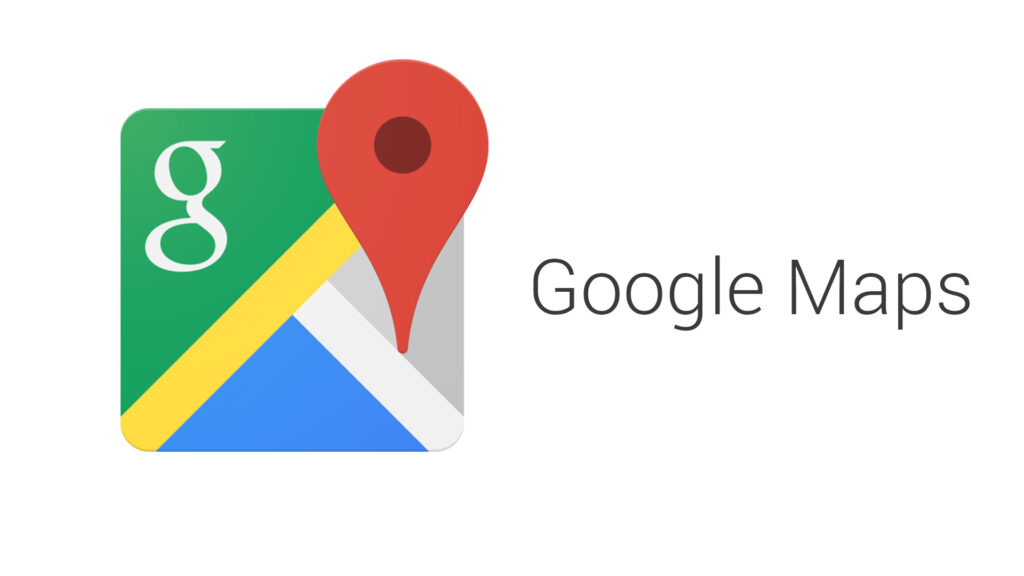
¿چگونه با استفاده از Waze و Google Maps هشدارهای راداری در Android Auto داشته باشیم? اگر بلیط سرعت ندارید دستتان را بالا ببرید! به همین دلیل است که باید بدانید. اما دیگر فقط به این دلیل که جریمه میکنند و به جیب ما آسیب میزنند، نیاز ندارید، بلکه برای حفظ ایمنی رانندگی نیز به آن نیاز دارید. و برای این کار، داشتن برنامه هایی مانند Android Auto برای استفاده از Waze و Google Maps برای راننده بسیار مفید خواهد بود.
اگر رسیده اید Tecnobits چون تعجب می کنید جنحوه داشتن اخطارهای راداری در Android Auto با استفاده از Waze و Google Maps و مهمتر از همه نحوه پیکربندی آنها، به جای درستی آمده اید. زیرا نه تنها ما رانندگان متخصص وسایل نقلیه خود هستیم، ما همچنین به Waze یا Google Maps تسلط داریم و همه ما از این یا آن رادار طفره رفته ایم. نگران نباشید ما قدم به قدم پیش می رویم تا در پیکربندی ضرری نداشته باشید. و به لطف آن، با وسیله نقلیه خود گم نخواهید شد، بهتر رانندگی خواهید کرد و در نهایت از رادارها دوری خواهید کرد.
چگونه از Waze در Android Auto برای دریافت هشدارهای راداری استفاده کنیم؟
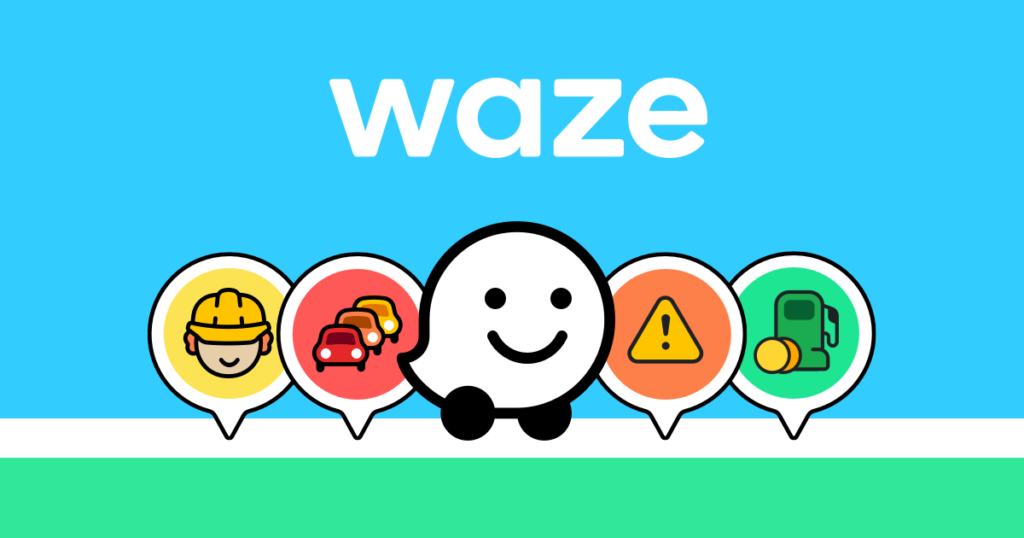
اگر از Waze استفاده نکردهاید، بسیار عجیب است، زیرا امروزه یکی از پرکاربردترین و سرگرمکنندهترین اپلیکیشنها برای کنترل ترافیک جادهها یا راهنمایی شما در هر نقطه است. اما این مقاله در مورد نحوه داشتن اخطار راداری در Android Auto با استفاده از Waze و Google Maps است و این چیزی است که ما به شما در پیکربندی آن کمک می کنیم. زیرا شما از قبل می دانید که چگونه آثار را ببینید و ایموجی های خنده دار داشته باشید. اوه، اگرچه نباید نگران باشید، اما در مورد کنترل های پلیس، دوربین های موبایل و البته دوربین های سرعت ثابت نیز هشدار می دهد. اما بیایید با پیکربندی به آنجا برویم:
- برای شروع شما باید دانلود Waze, همانطور که استنباط می کنیم اگر کاربر اندروید هستید، می توانید به فروشگاه Google Play بروید و برنامه را در تلفن همراه یا Android Auto خود دانلود کنید.
- حالا مجبور خواهی شد با Android Auto متصل شوید. شما می توانید این کار را به روش های مختلف انجام دهید، از جمله از طریق کابل USB یا به صورت بی سیم اگر ماشین شما به اندازه کافی جریان داشته باشد که این اتصال را امکان پذیر کند.
- حالا باید Waze as را انتخاب کنید برنامه ناوبری پیش فرض که می خواهید هر بار که ماشین را روشن می کنید از آن استفاده کنید. برای انجام این کار باید تنظیمات Android Auto را وارد کرده و آن را پیکربندی کنید. اگر ظاهر نشد، باید دوباره آن را نصب کنید.

بعد از این قسمت اول که مبتنی بر نصب، دانلود و پیکربندی Waze بر اساس سلیقه و ترجیحات شماست. پس از راه اندازی Android Auto، به آنچه برای ما اهمیت دارد می پردازیم، این مقاله در مورد چیست، یعنی چگونه با استفاده از Waze و Google Maps هشدارهای دوربین سرعت در Android Auto را داشته باشیم.
- Waze را باز کنید و به تنظیمات دسترسی پیدا کنید. در منوی تنظیمات باید به بخش "اعلامیه ها" بروید و البته در آنجا، تمام اعلان ها و هشدارهای موجود را فعال کنید، زیرا در غیر این صورت، شما این مقاله را در مورد نحوه داشتن اخطار دوربین سرعت در Android Auto با استفاده از Waze و Google Maps نمیخوانید.
چگونه از Google Maps در Android Auto برای دریافت هشدارهای راداری استفاده کنیم؟
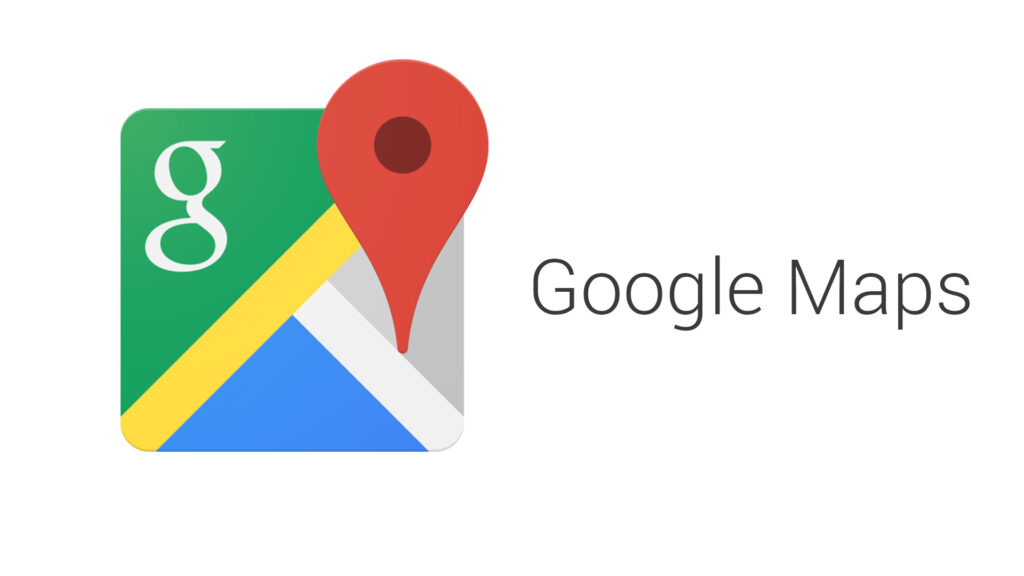
و اگر در پاراگراف های قبلی گفتیم که Waze در سطح کنترل ترافیک و گردش شناخته شده بود، حتی نمی توانید تصور کنید که نقشه گوگل چقدر دانلود دارد. این برنامه پر استفاده ترین برنامه است. البته این که روی هر تلفن همراه نصب می شود نیز به آن ربطی دارد.
اما انطباق برای رانندگان، عابران پیاده و هرکسی که میخواهد به هر جایی برسد مفید است. البته، بیایید به آنچه مهم است بپردازیم، که چیزی نیست جز نحوه داشتن هشدارهای راداری در Android Auto با استفاده از Waze و Google Maps.
- برای شروع با نقشههای گوگل شما مجبور خواهید بود برنامه را به روز کنید، برای آن در فروشگاه Play می توانید آن را بررسی کنید. پس از انجام این کار، باید تلفن همراه خود را به صورت بی سیم یا از طریق کابل USB به خودرو متصل کنید تا آن را به Android Auto متصل کنید.
- همانطور که با برنامه قبلی Waze انجام دادیم، باید Google Maps را در Android Auto به عنوان خود انتخاب کنید برنامه ناوبری پیش فرض در داخل ماشین شما. به خاطر داشته باشید که شما نمی توانید هر دو را داشته باشید، مانند انتخاب مورد علاقه خود است و این همان چیزی است که در حال اجرا خواهید بود.
- همانند روند Waze، باید بررسی کنید که دارید تمام اعلان های رادار فعال شد. بهطور پیشفرض، Google Maps این هشدارها را به شما میدهد، اما فقط در صورتی که به شما توصیه میکنیم تنظیمات آن را وارد کنید تا اگر هیچ فعالی ندارید فعال شود.
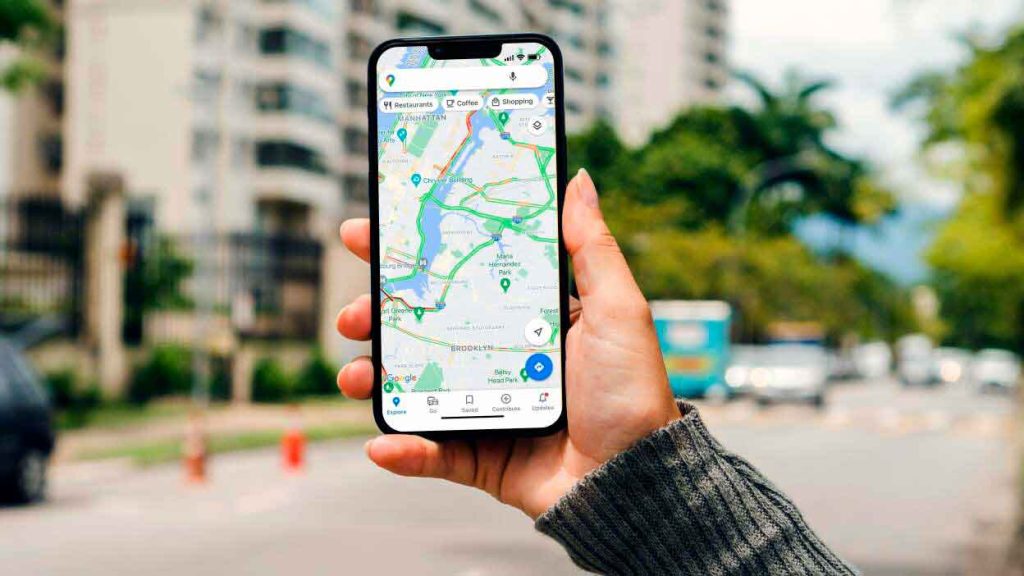
از آن لحظه به بعد، Google Maps و Waze آنچه را که در ابتدای مقاله از ما پرسیدید را به شما آموزش میدهند: چگونه با استفاده از Waze و Google Maps هشدارهای دوربین سرعت در Android Auto را داشته باشیم. اگر کاربر گوگل مپ هستید، ما نیز یک آموزش در این زمینه داریم نحوه پیدا کردن دستگاه های خودپرداز با نقشه گوگل. اگر از کاربران Waze هستید، به شما توصیه می کنیم که مطالعه کنید نحوه استفاده از waze در اندروید.
از کودکی علاقه زیادی به فناوری داشت. من عاشق به روز بودن در این بخش و مهمتر از همه، برقراری ارتباط با آن هستم. به همین دلیل است که من سالهاست که به ارتباطات در وبسایتهای فناوری و بازیهای ویدیویی اختصاص دادهام. میتوانید در مورد Android، Windows، MacOS، iOS، Nintendo یا هر موضوع مرتبط دیگری که به ذهنم میآید بنویسم.